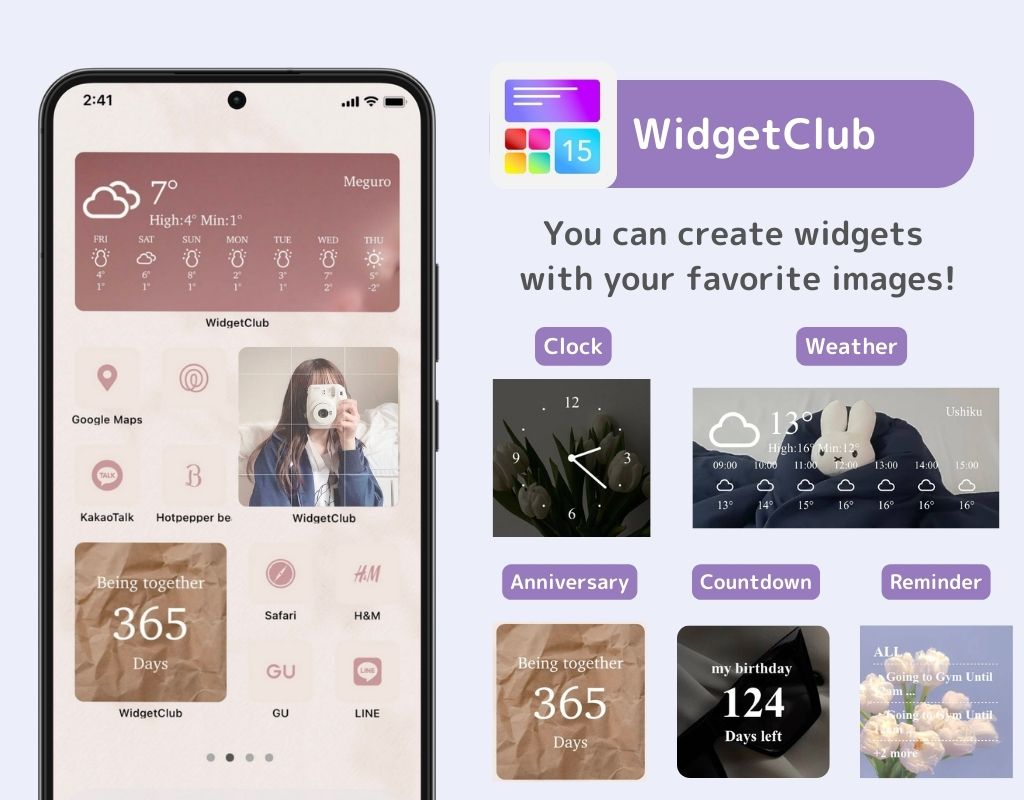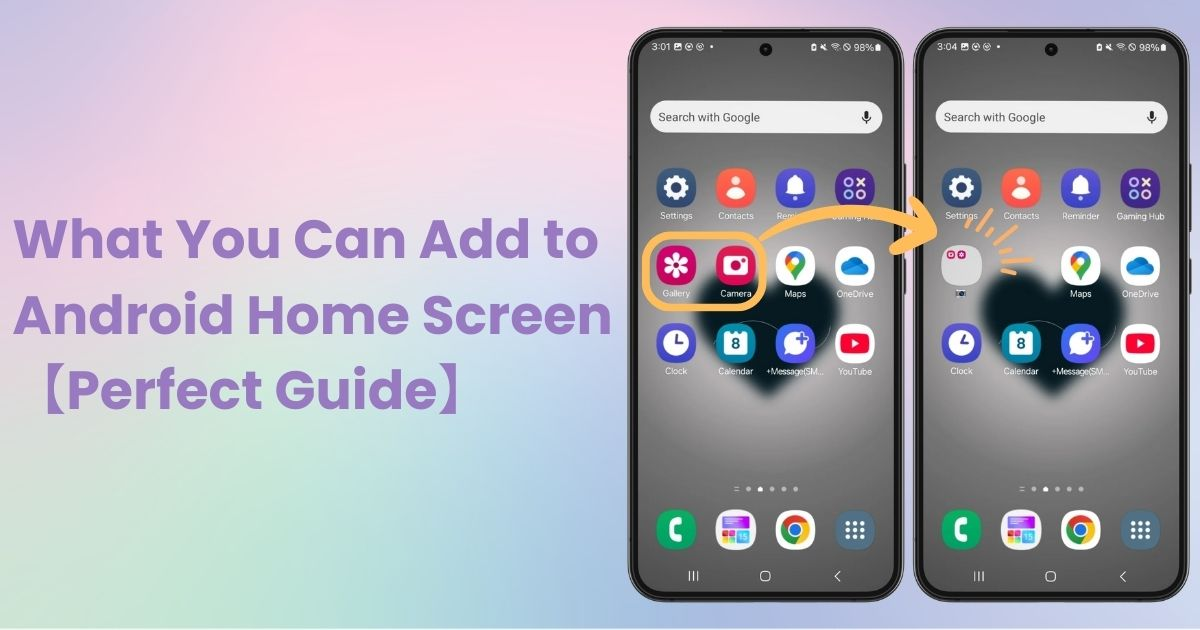
فهرست مطالب

برای سفارشی کردن صفحه اصلی خود به یک برنامه اختصاصی نیاز دارید! این نسخه قطعی برنامه لباس پوشیدن است که تمام مواد آرایشی را دارد!
امروز، من توضیح خواهم داد که چه چیزی را می توانید به صفحه اصلی اندروید خود اضافه کنید. من از Galaxy (Android 14) به عنوان مثال استفاده خواهم کرد. در حالی که بسته به دستگاه و نسخه، دستگاههای Android ممکن است در روشهای عملکرد و نامهای نمایشی متفاوت باشند، عملیات اصلی یکسان باقی میماند. لطفا آن را با دستگاه خود مقایسه کنید!
می توانید ویژگی های زیر را به صفحه اصلی اندروید خود اضافه کنید.
می توانید میانبرهایی برای دسترسی سریع به وب سایت ها اضافه کنید!
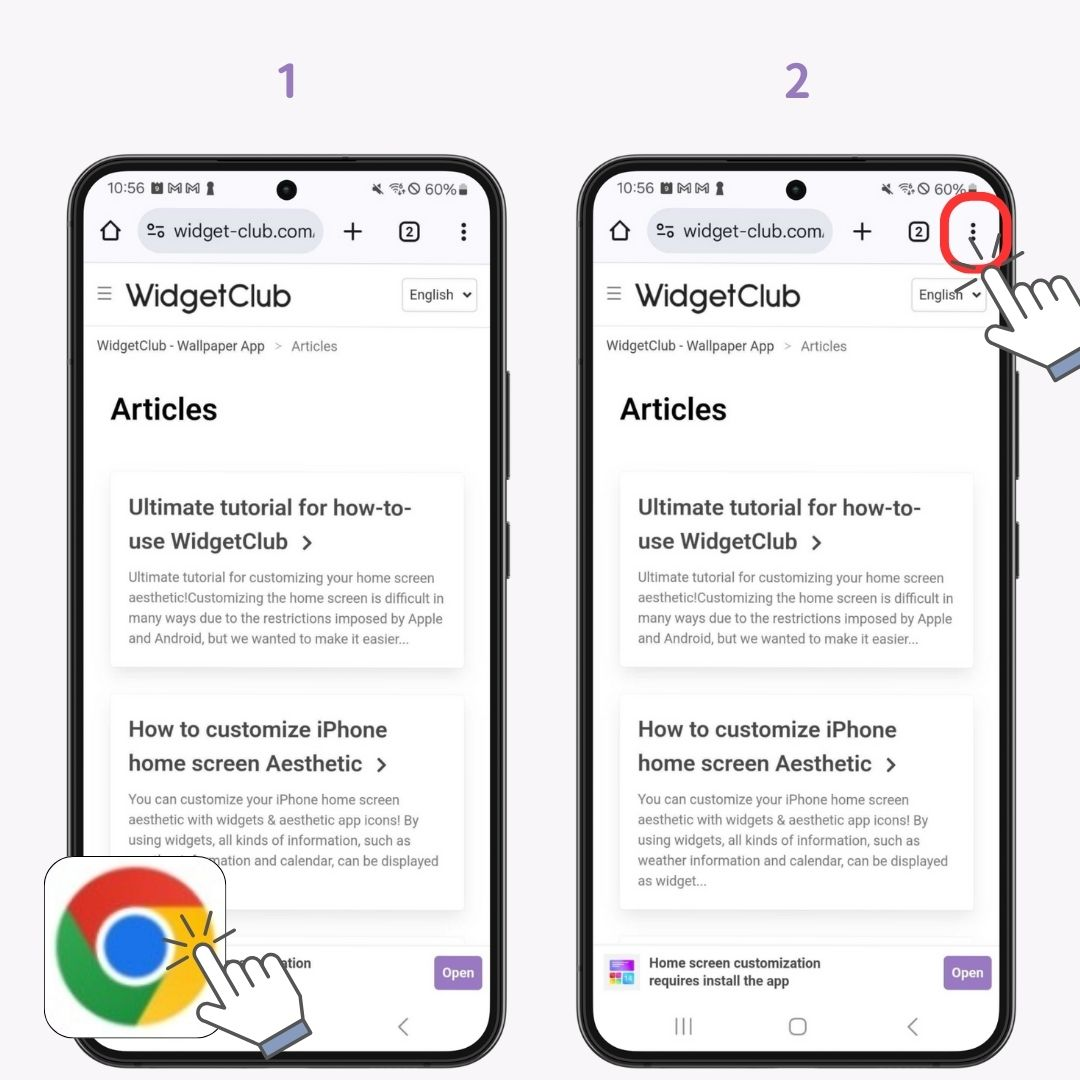
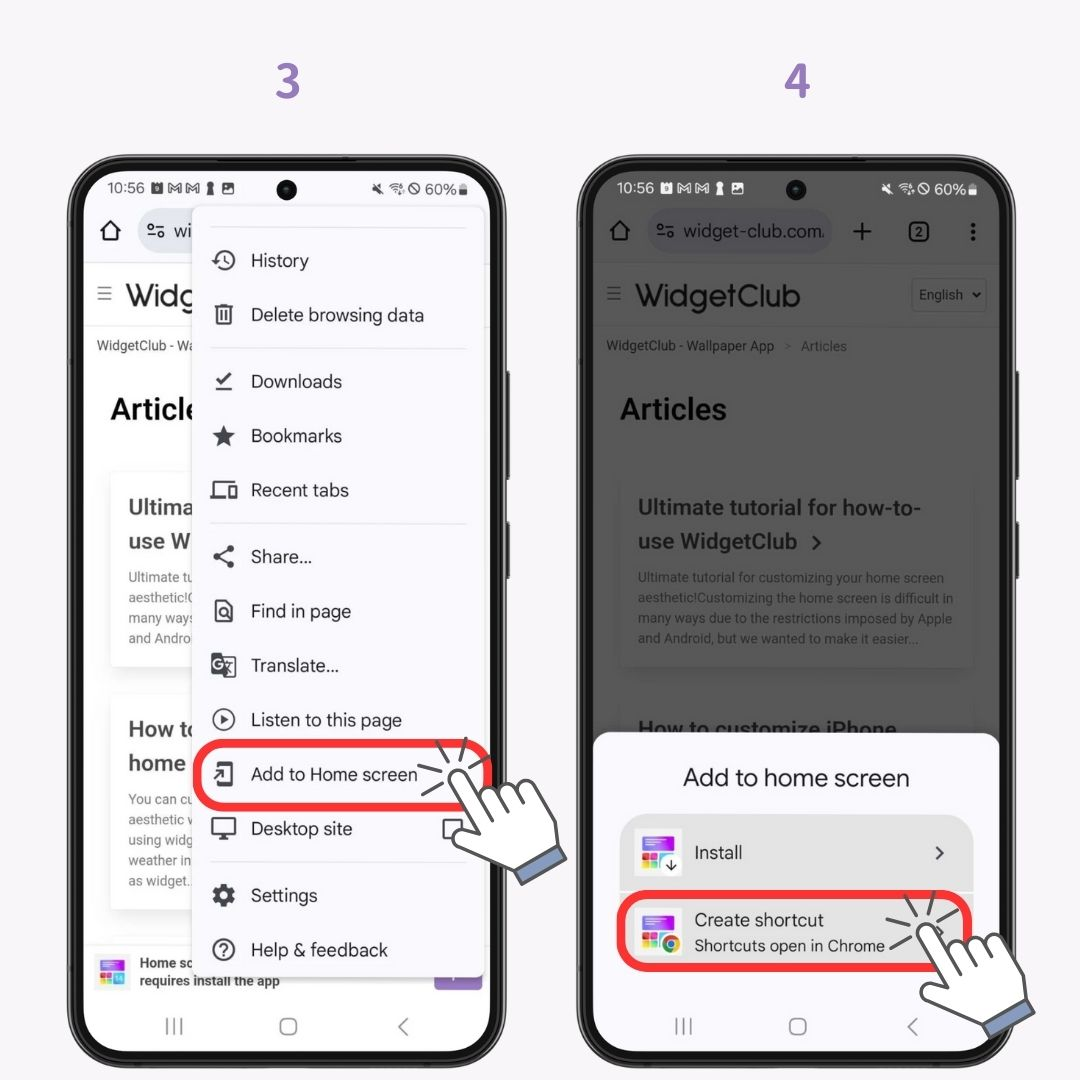
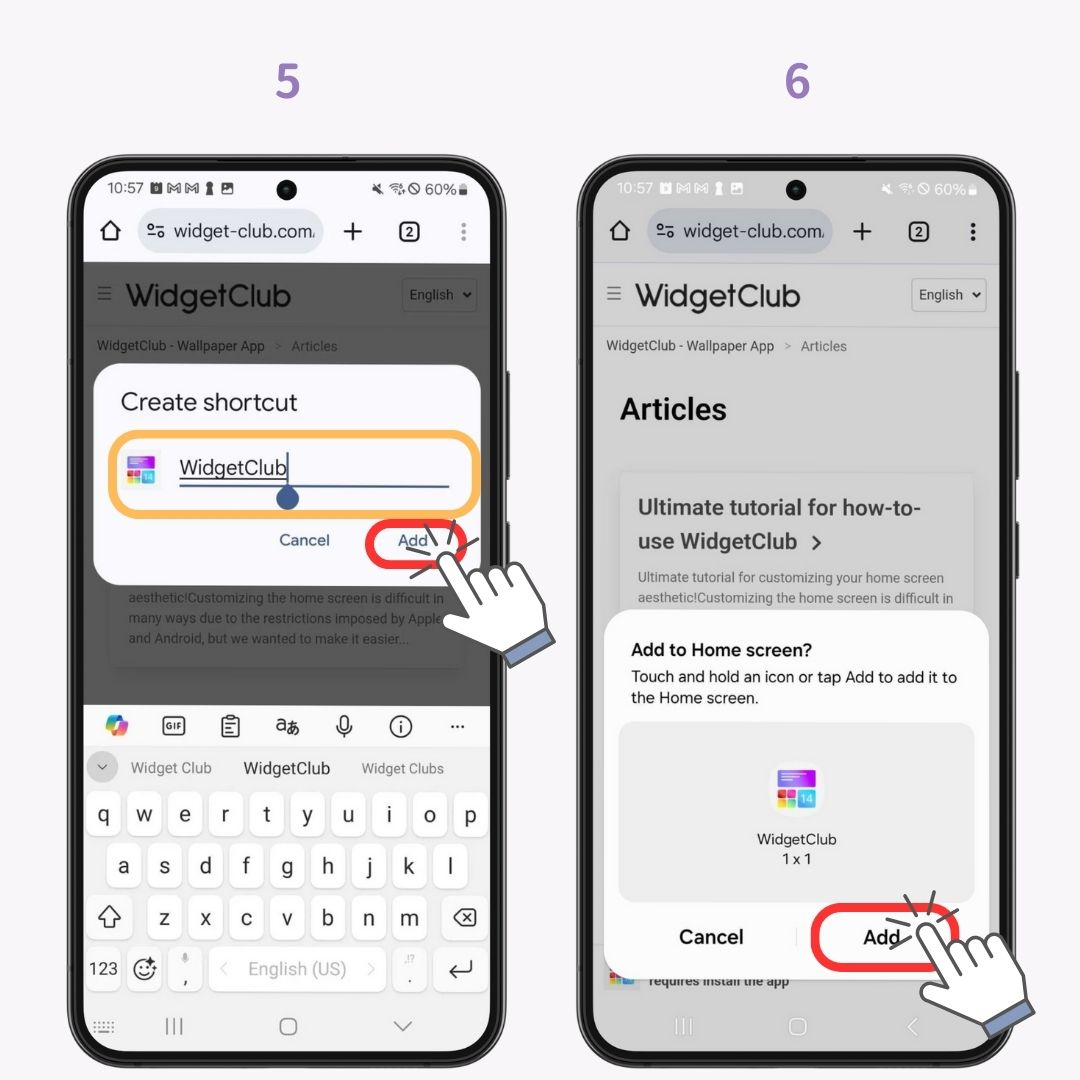
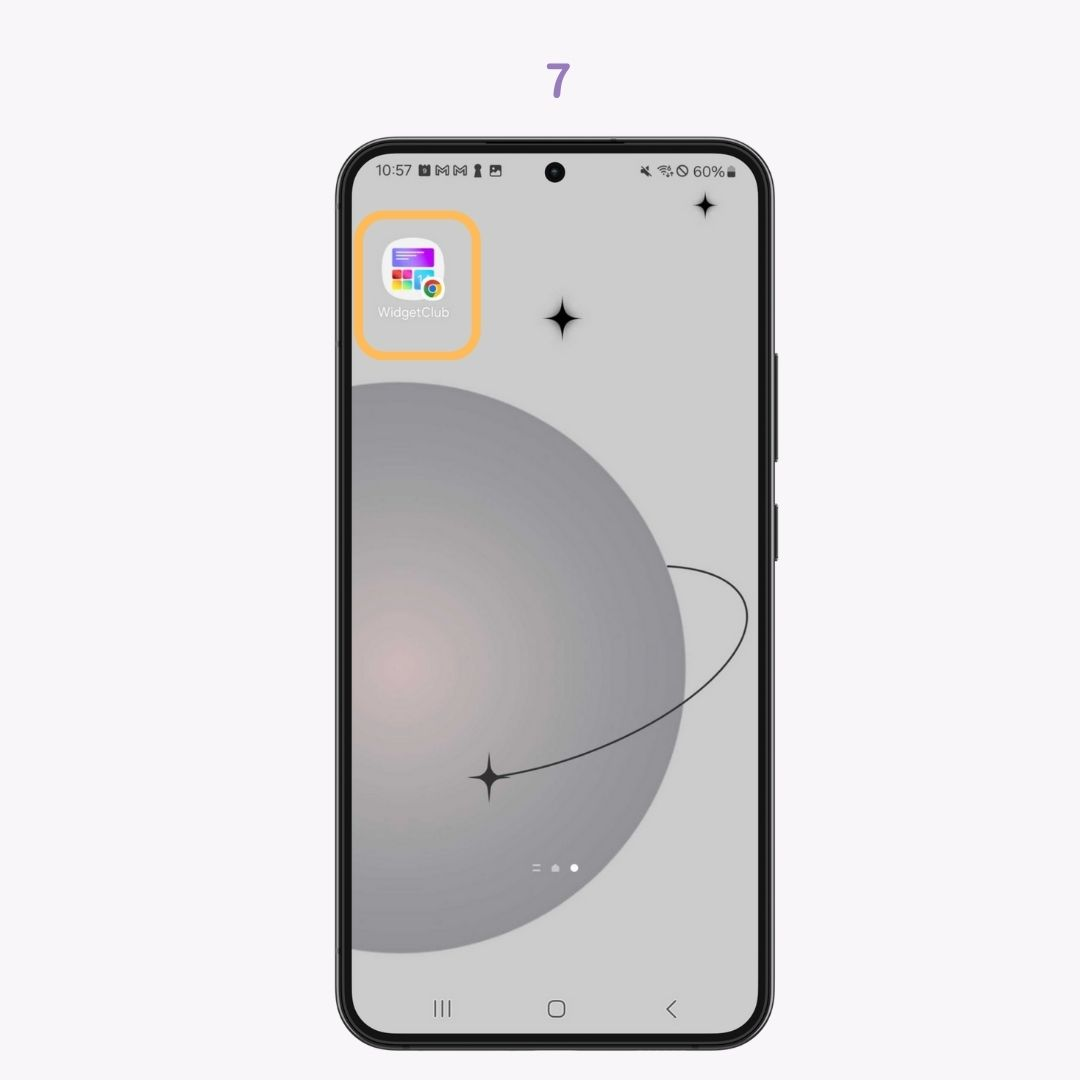
بسته به تنظیمات شما، نمادهای برنامه تازه نصب شده می توانند به طور خودکار به صفحه اصلی شما یا فقط به کشوی برنامه اضافه شوند.
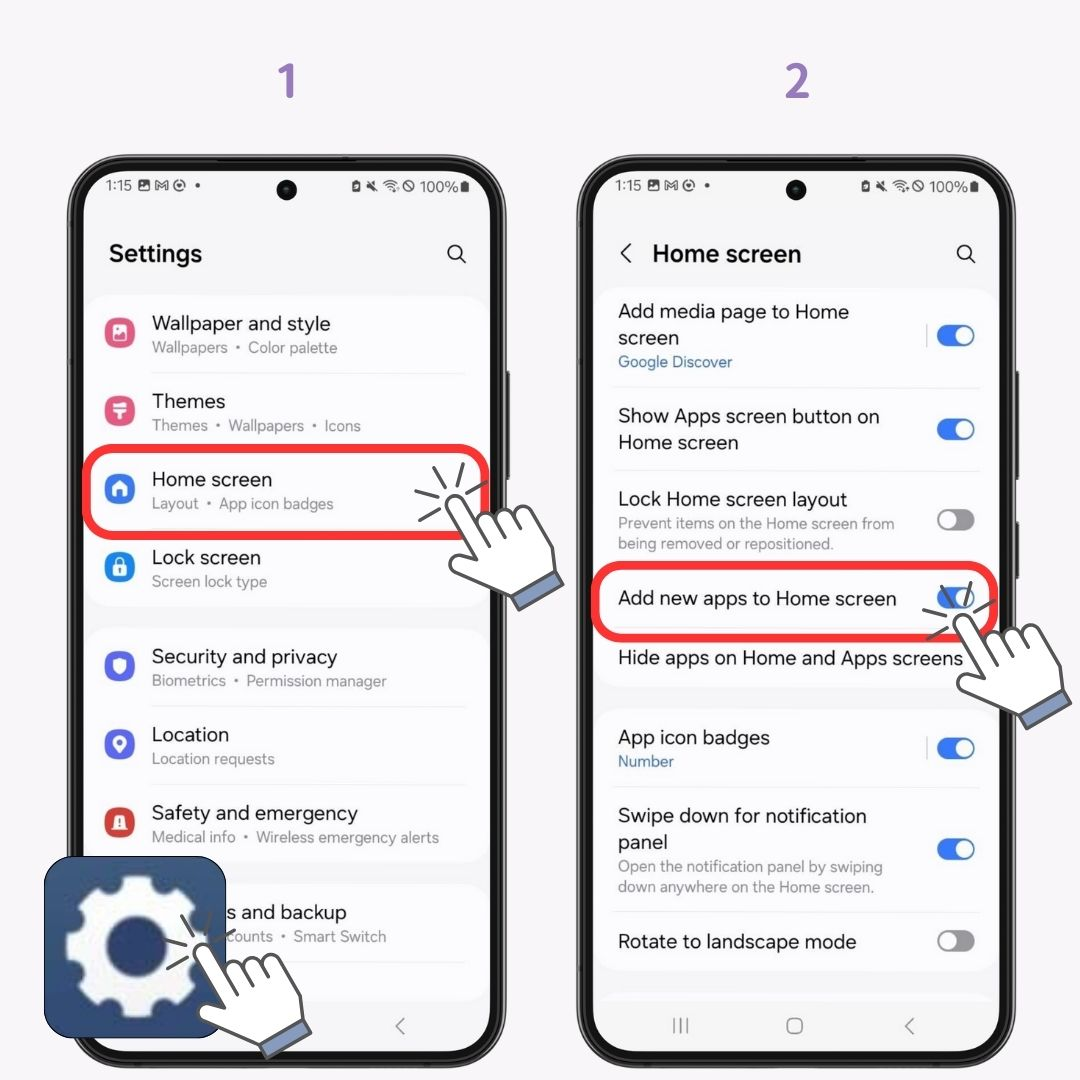
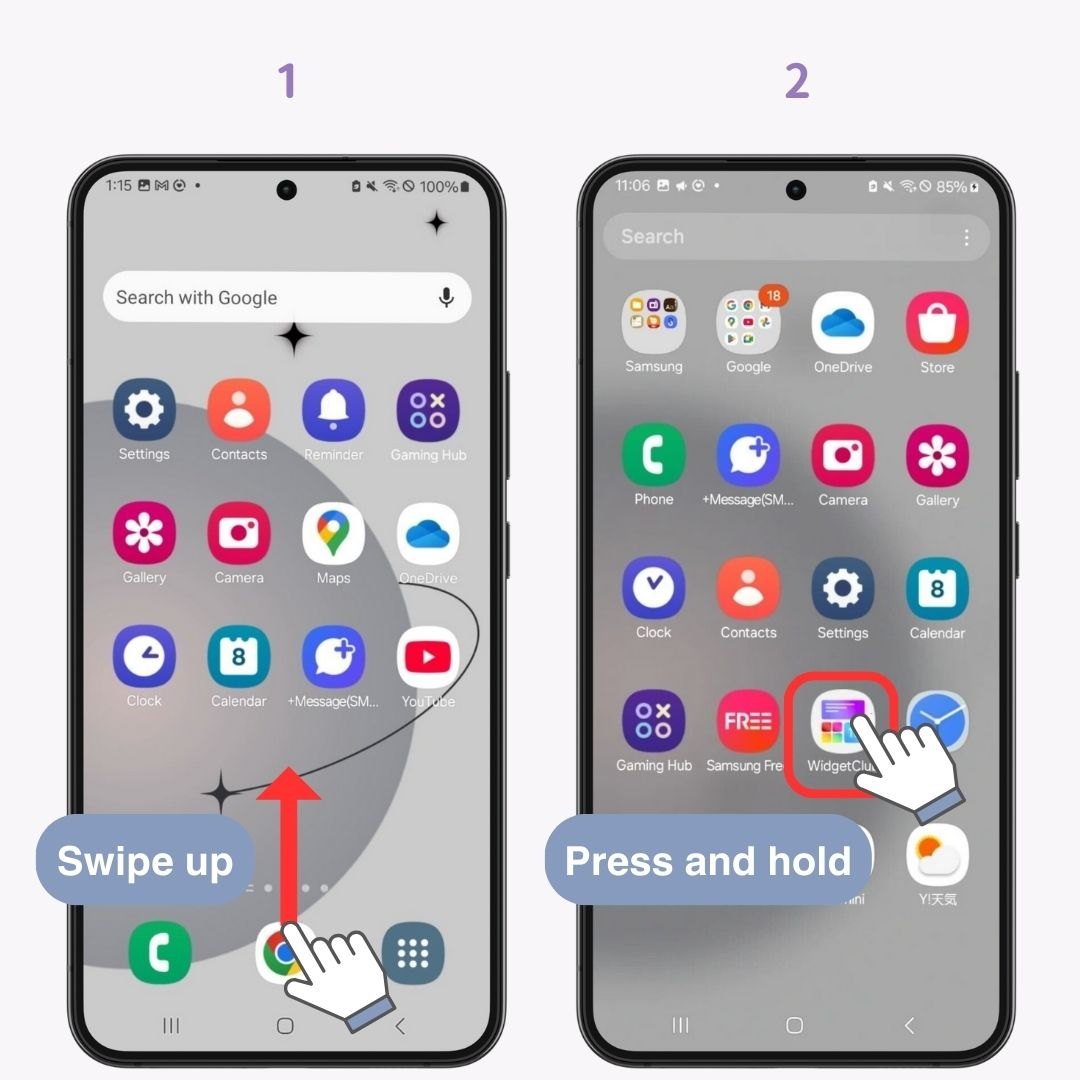
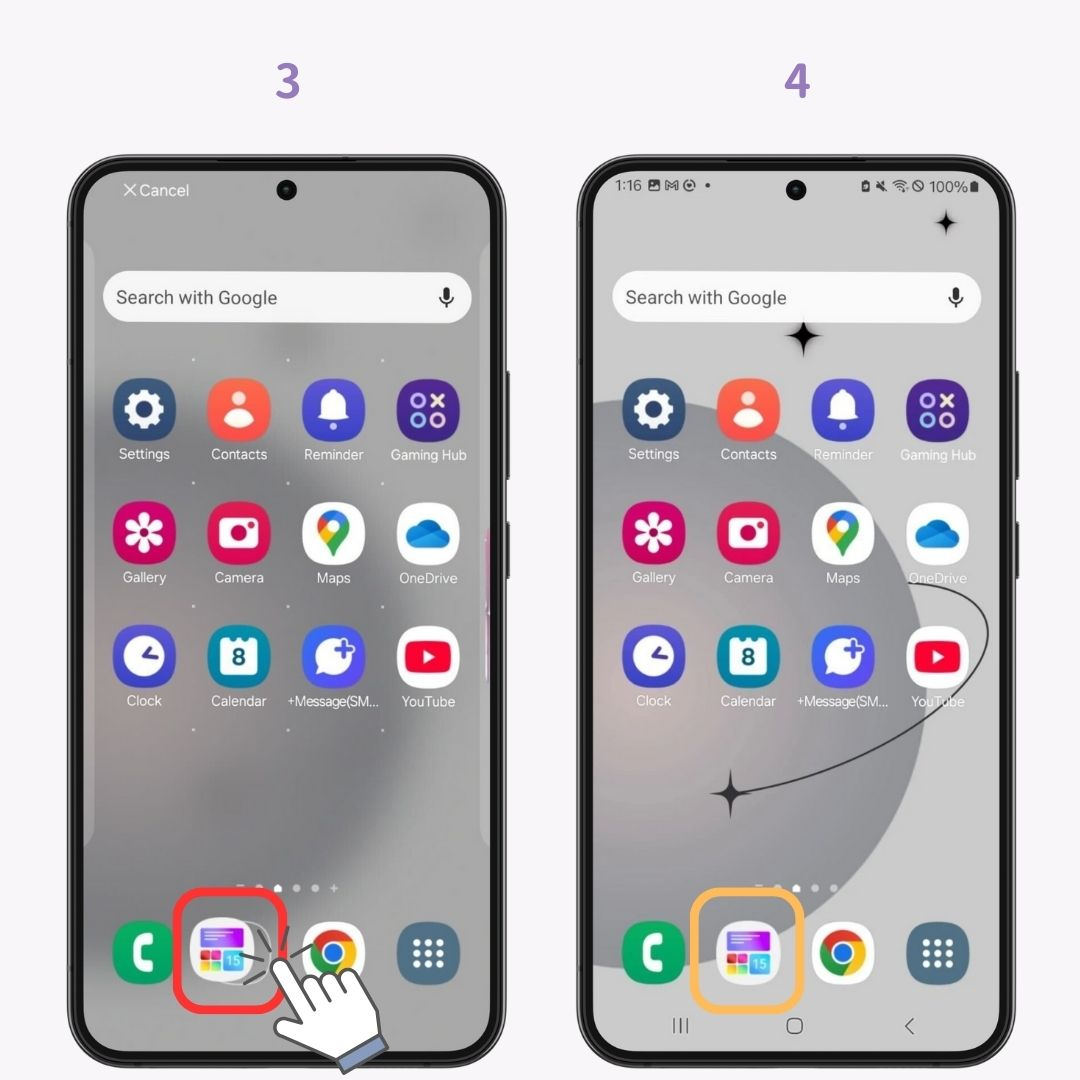
آیکونهای برنامههای معمولی طبیعتاً رنگها و طرحهای متفاوتی برای هر اپلیکیشن دارند و یکنواختی ندارند. این "یکنواختی" کلید ایجاد یک صفحه اصلی شیک است. با WidgetClub ، میتوانید نه تنها والپیپرها و ویجتها، بلکه نمادهای برنامهها را نیز برای ظاهری منسجم سفارشی کنید.
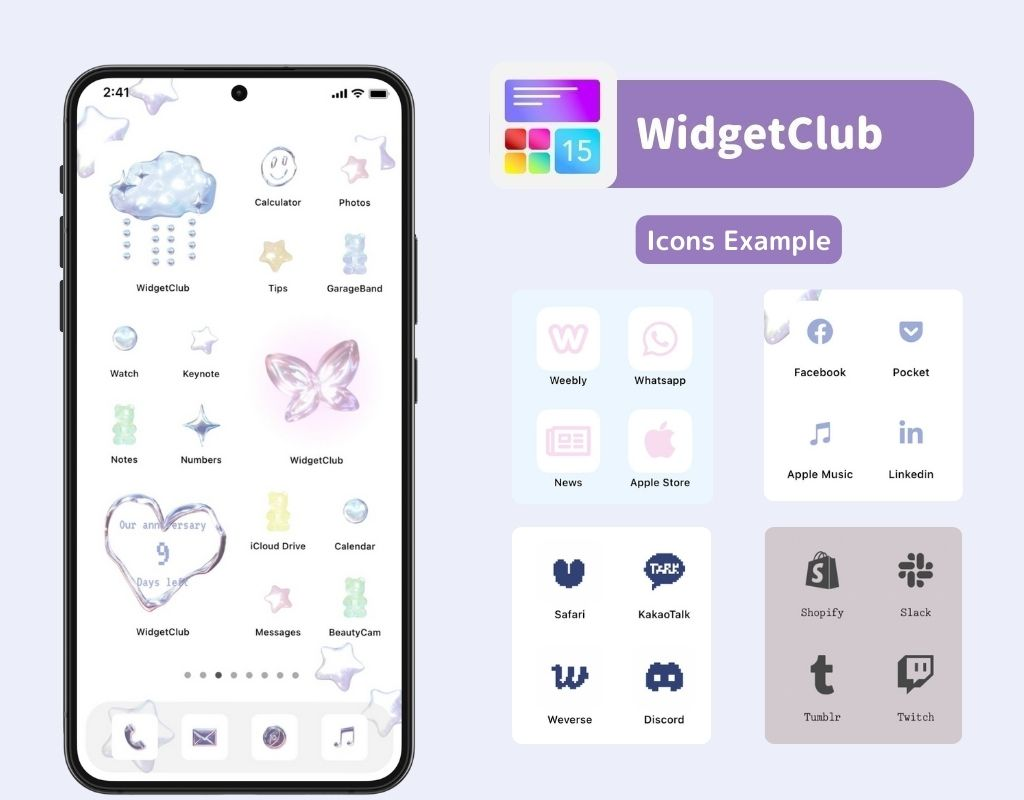
برای دستورالعمل های دقیق راه اندازی، اینجا را بررسی کنید!
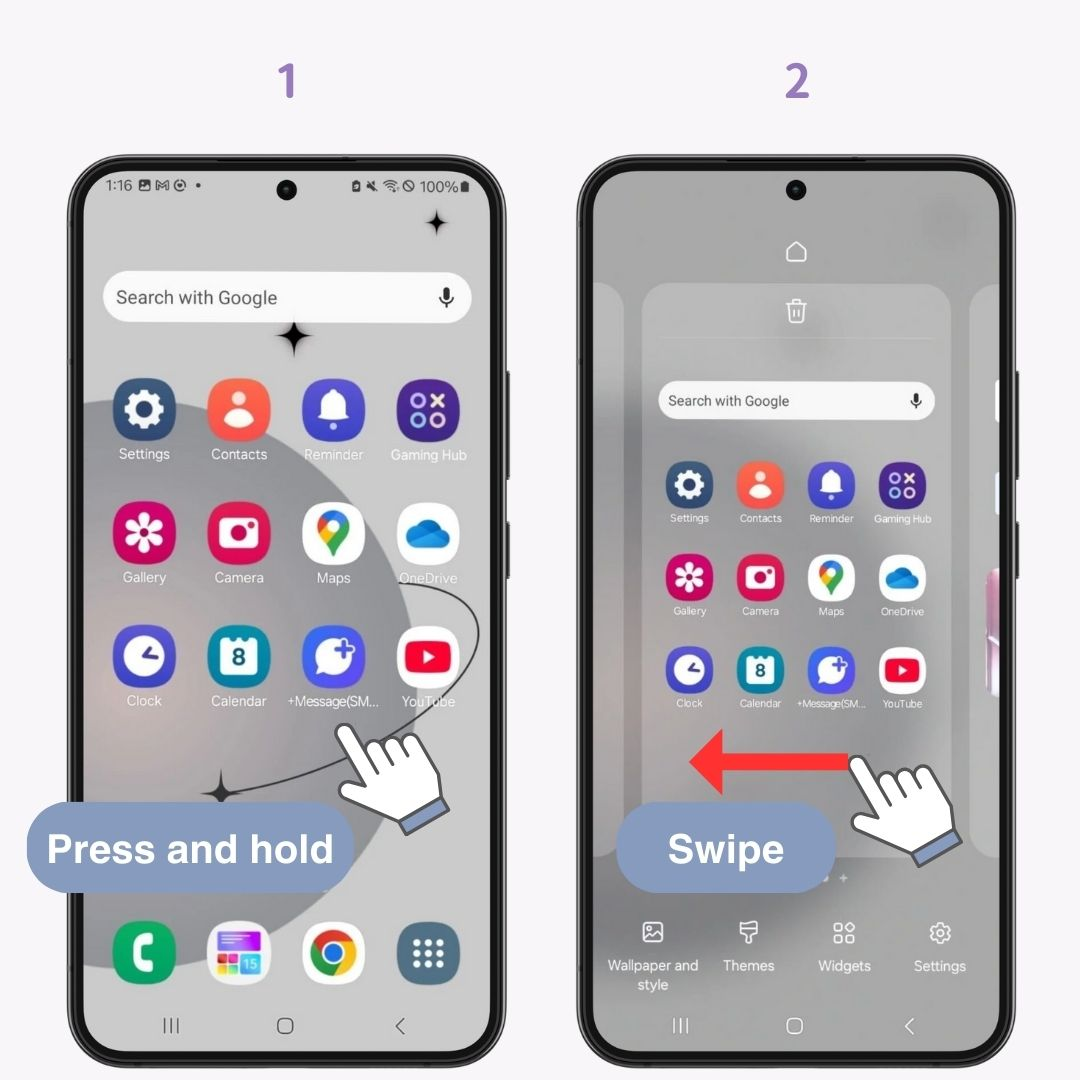
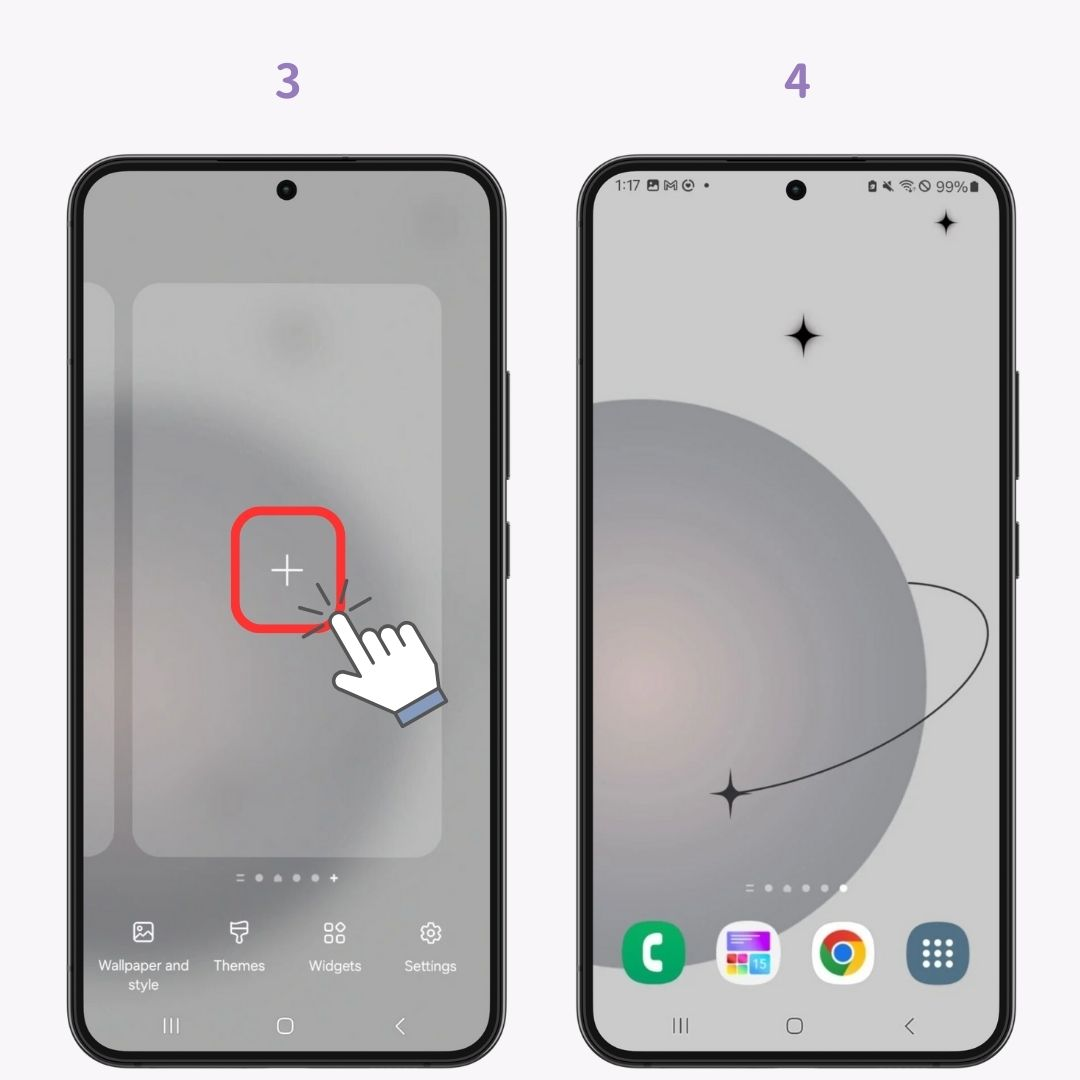
ویجت ها ویژگی هایی هستند که بخشی از عملکرد یک برنامه را در صفحه اصلی شما نمایش می دهند.
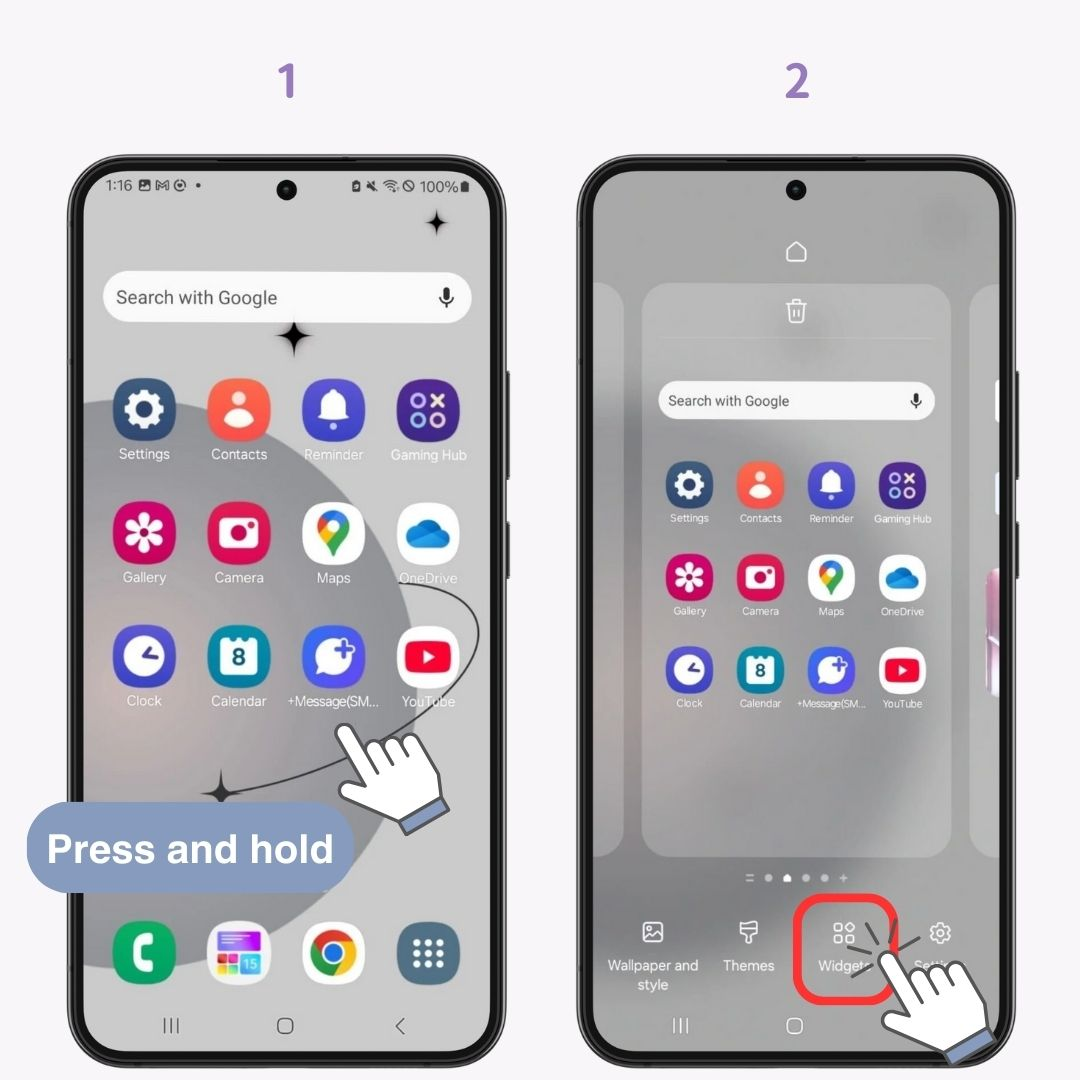
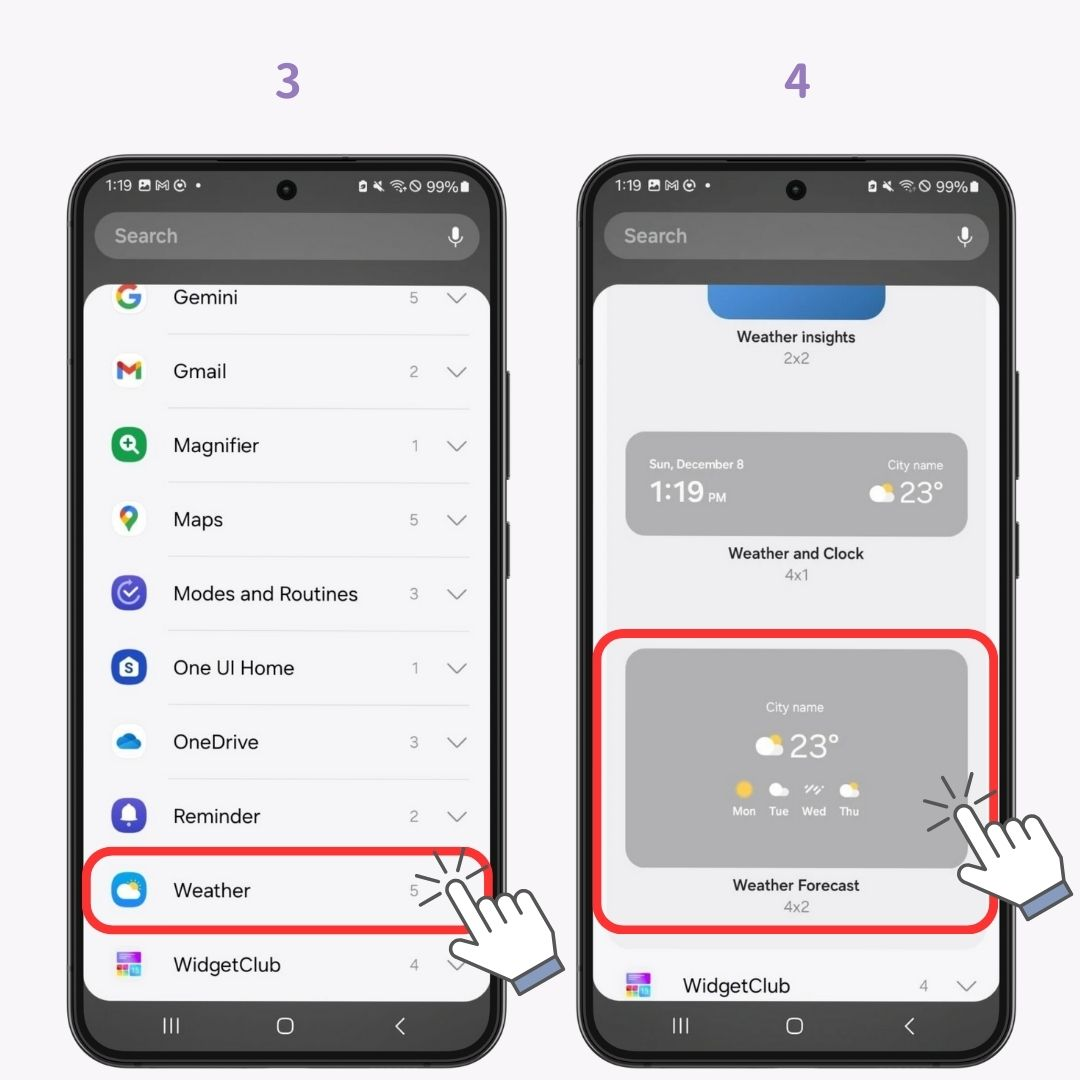
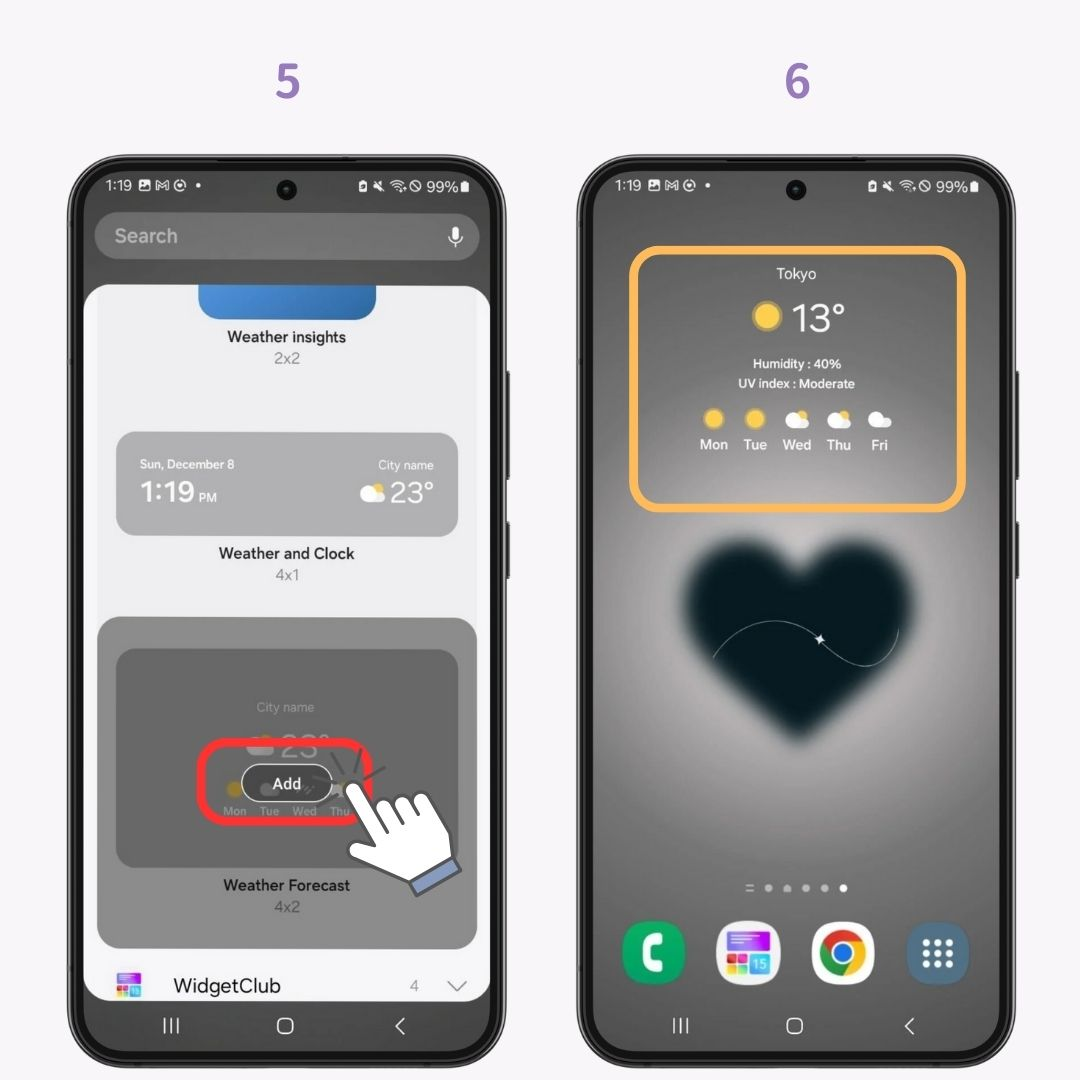
این را هم ببینید 👇
اگر ویجتهای معمولی را مفید میدانید، اما کاملاً سبک شما نیستند... 😟 WidgetClub برای شما عالی است! طیف گسترده ای از ویجت ها از اصول اولیه مانند آب و هوا، ساعت و تقویم تا ویجت های شمارش معکوس برای تاریخ های مهم را ارائه می دهد. بهتر از همه، طرح های شیک زیادی وجود دارد ♡ حتی می توانید با استفاده از تصاویر خود ویجت ایجاد کنید، پس آن را بررسی کنید.
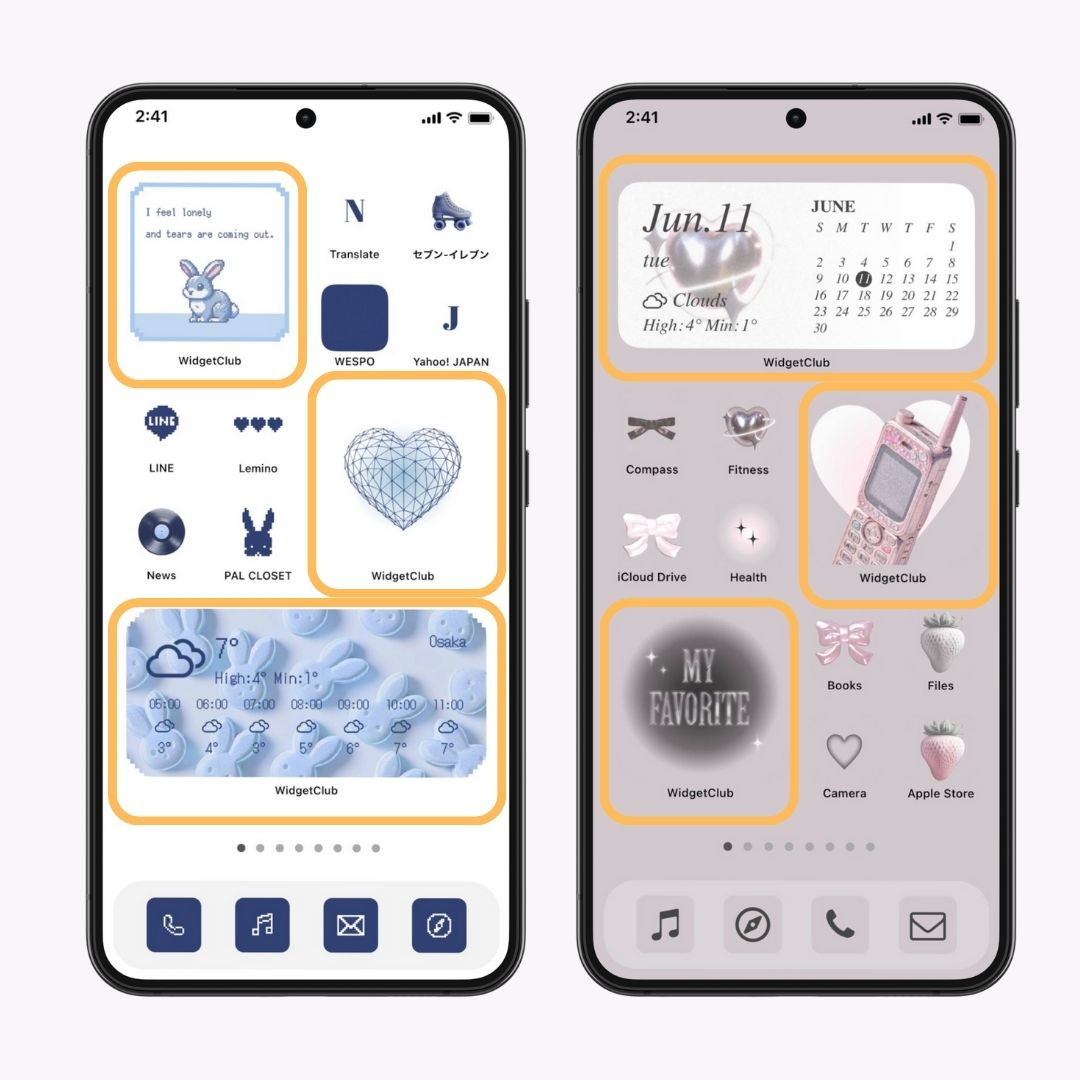
برای روشهای سفارشیسازی دقیق، اینجا را بررسی کنید!
می توانید میانبرهایی برای دسترسی سریع به ویژگی های خاص برنامه اضافه کنید.
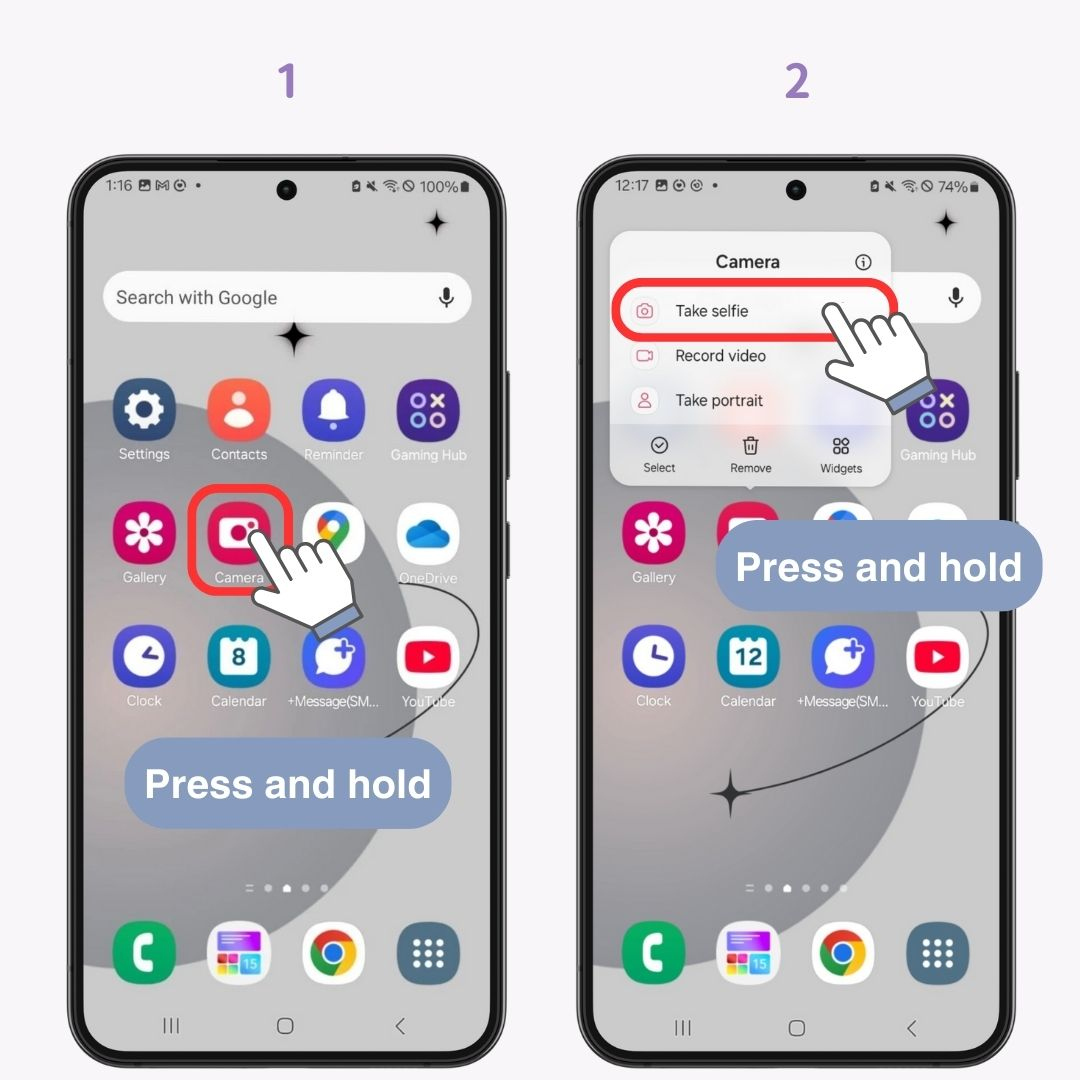
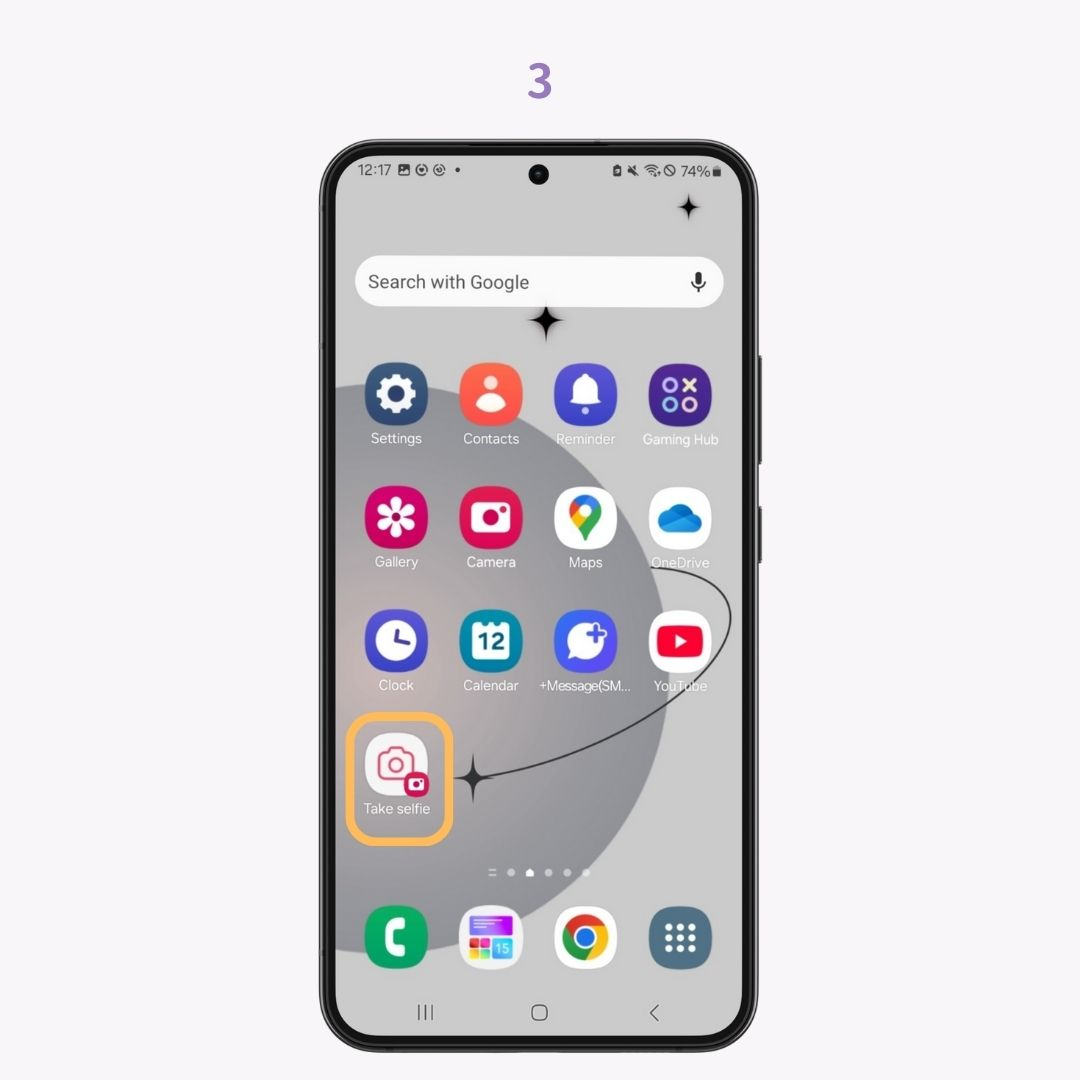
می توانید آیکون ها و میانبرها را در پوشه ها گروه بندی کنید. در اینجا نحوه انجام این کار با میانبرها آورده شده است:
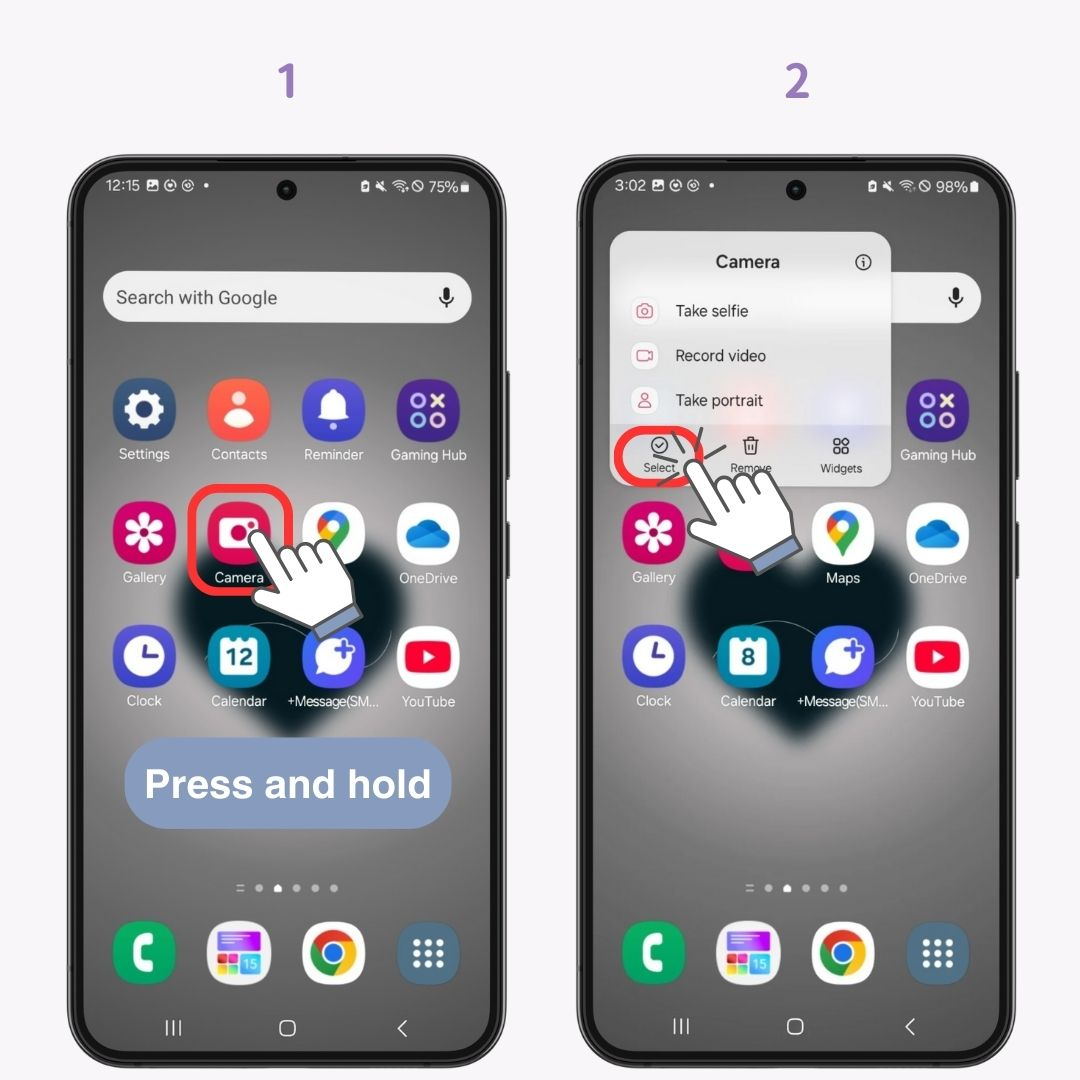
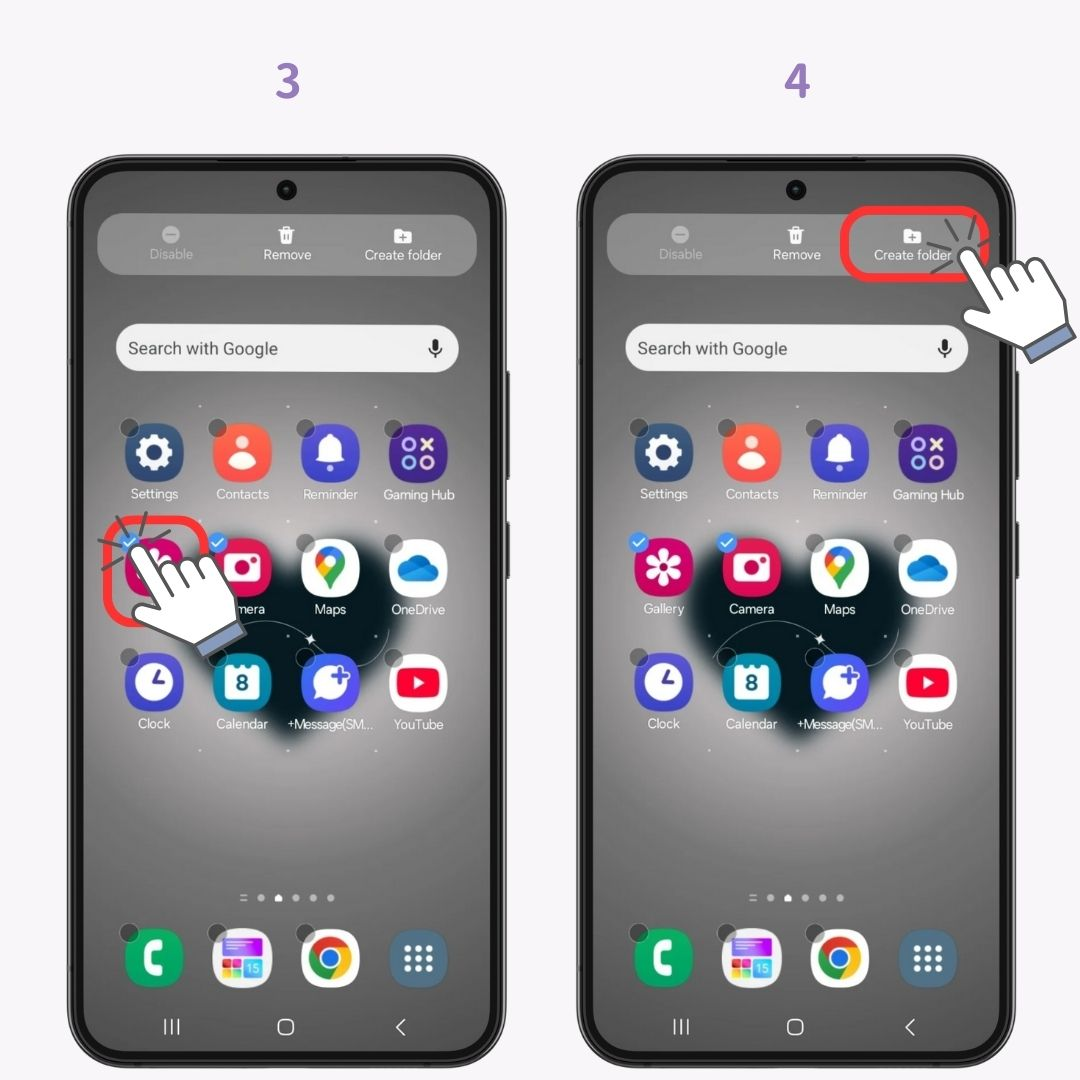
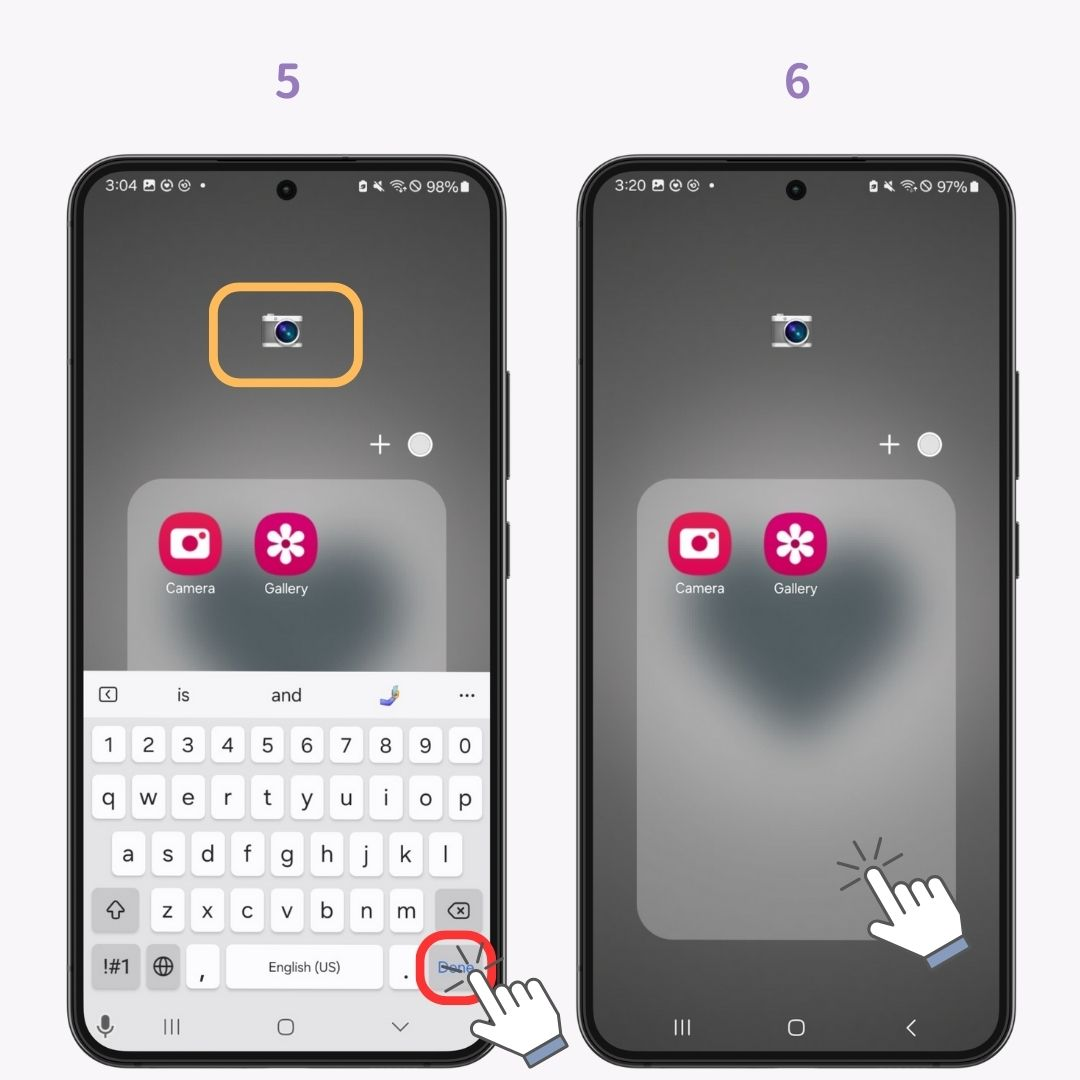

آیا می خواهید گوشی هوشمند خود را شخصی تر کنید؟ با WidgetClub، میتوانید از میان بسیاری از ویجتهای راحت با طرحهای فراوان انتخاب کنید ♡ به علاوه، میتوانید نمادها را نیز سفارشی کنید 🧚 صفحه اصلی منحصر به فرد خود را ایجاد کنید.